1、打开scratch软件,进入它的主界面中;

2、点击绘制新角色命令;

3、在打开的绘图板中点击矩形,设置好颜色;
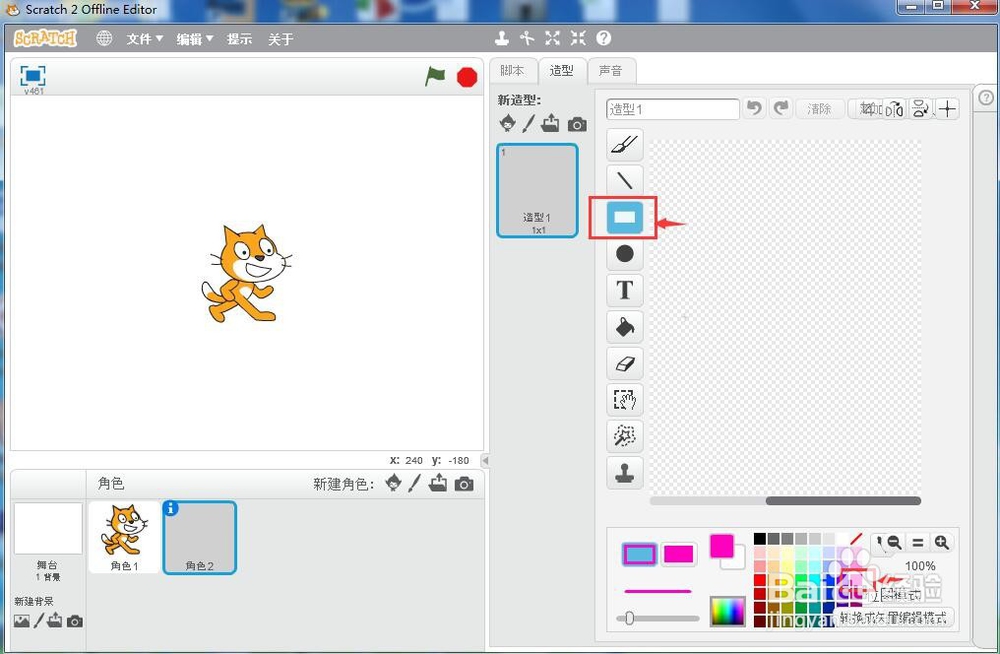
4、在绘图板中按住鼠标左键不放,拖动鼠标,画出一个矩形;

5、点击用颜色填充工具;

6、在矩形内部点击一下鼠标左键,给矩形填充上颜色;

7、点击造型,选择设置造型中心;

8、将矩形的右下顶点设置为造型中心;

9、点击脚本,给矩形添加如下脚本;
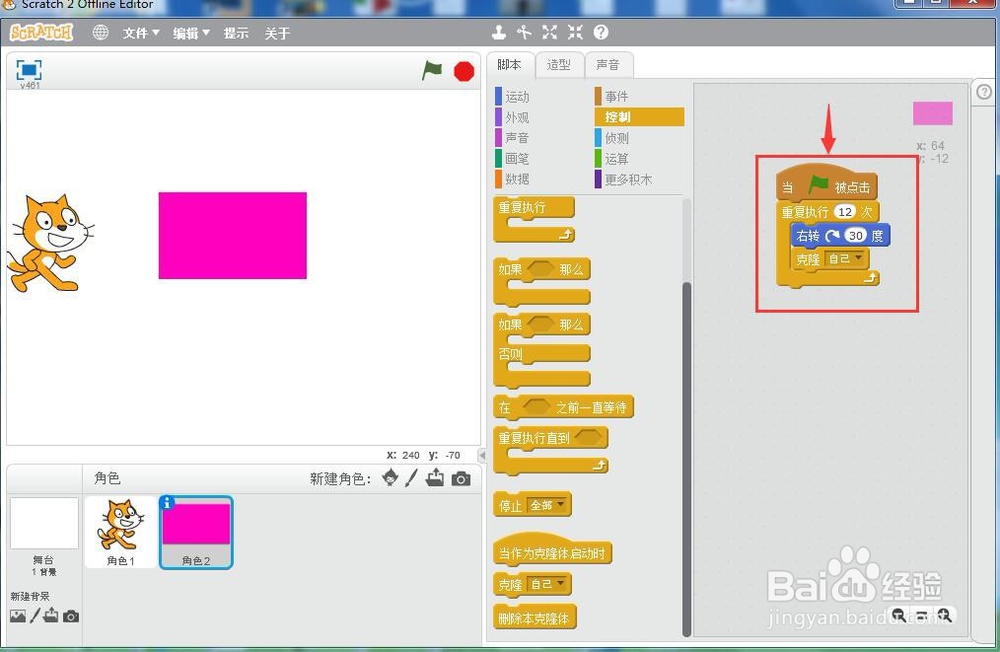
10、点击绿旗执行程序;
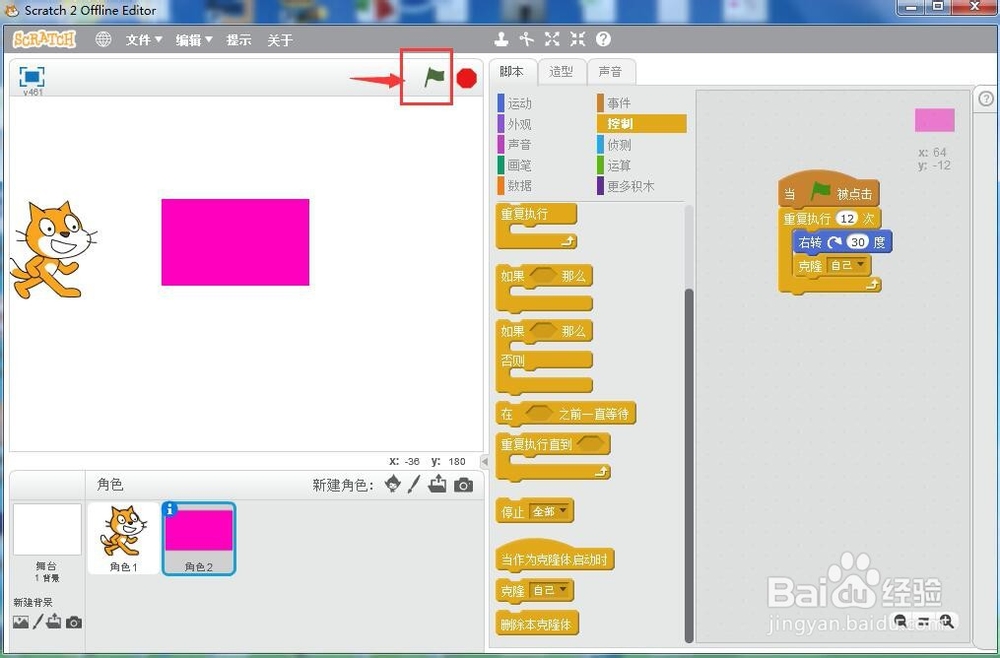
11、矩形旋转动画就制作好了。

时间:2024-10-12 15:39:56
1、打开scratch软件,进入它的主界面中;

2、点击绘制新角色命令;

3、在打开的绘图板中点击矩形,设置好颜色;
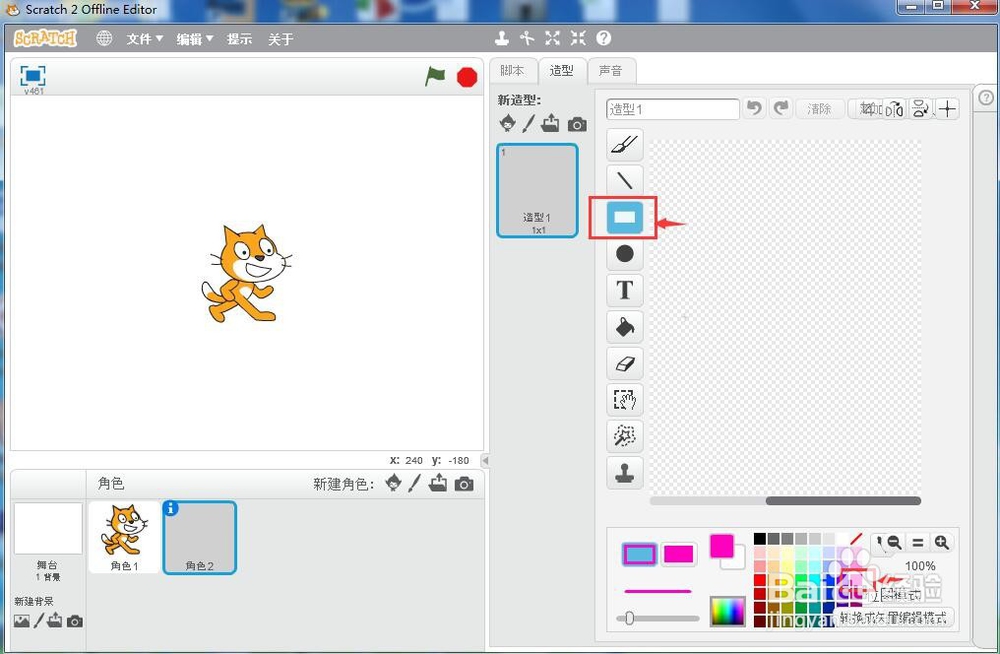
4、在绘图板中按住鼠标左键不放,拖动鼠标,画出一个矩形;

5、点击用颜色填充工具;

6、在矩形内部点击一下鼠标左键,给矩形填充上颜色;

7、点击造型,选择设置造型中心;

8、将矩形的右下顶点设置为造型中心;

9、点击脚本,给矩形添加如下脚本;
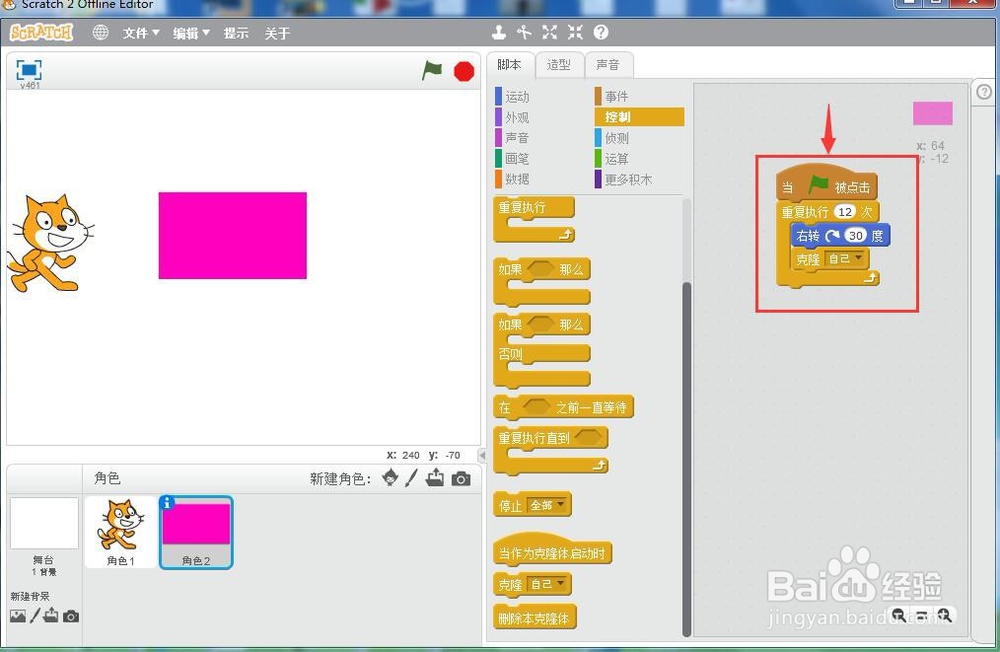
10、点击绿旗执行程序;
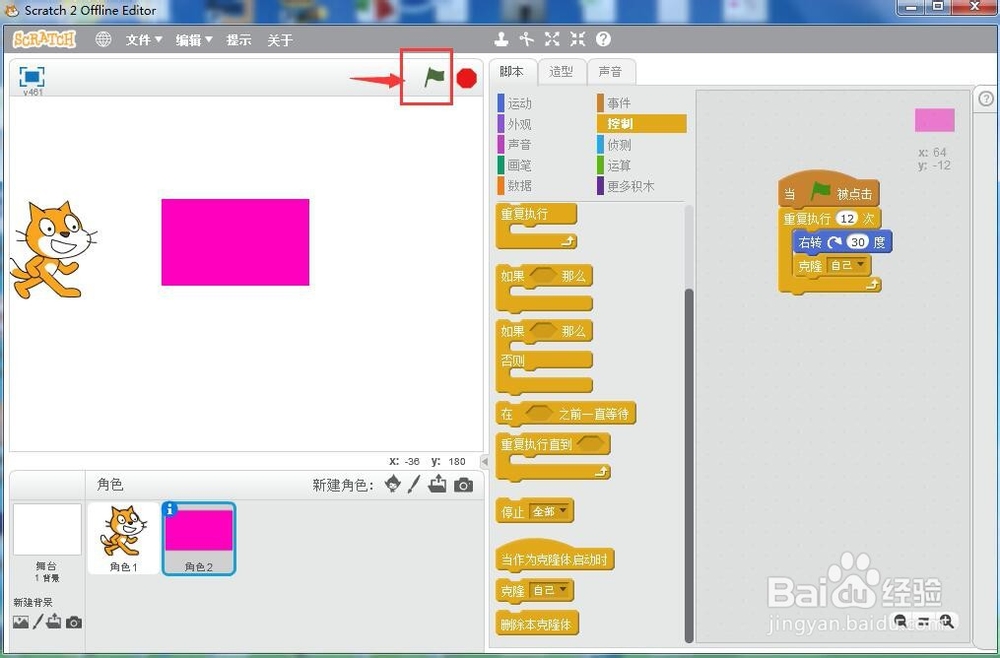
11、矩形旋转动画就制作好了。

